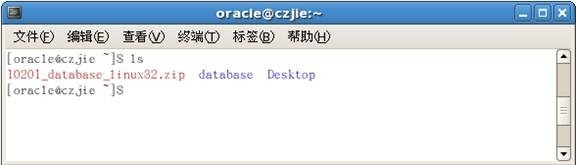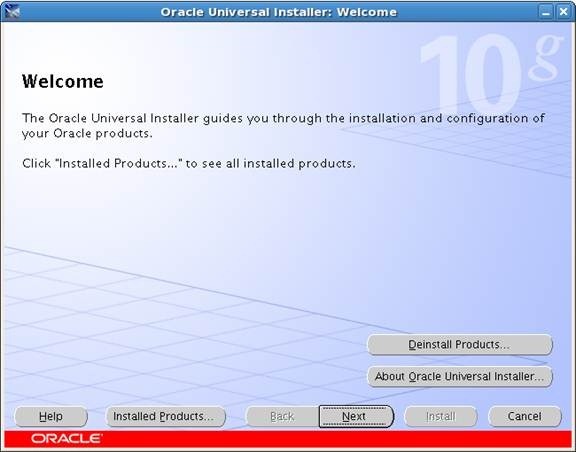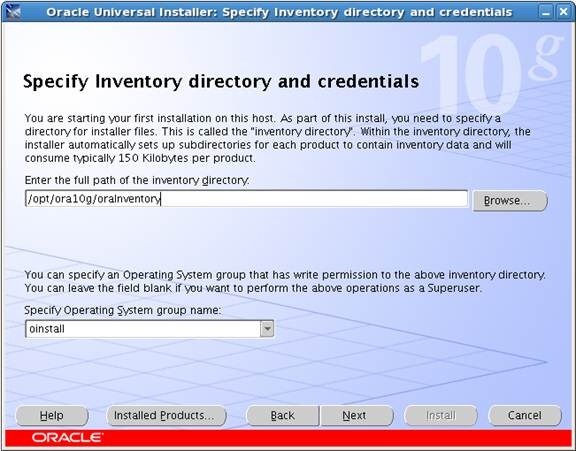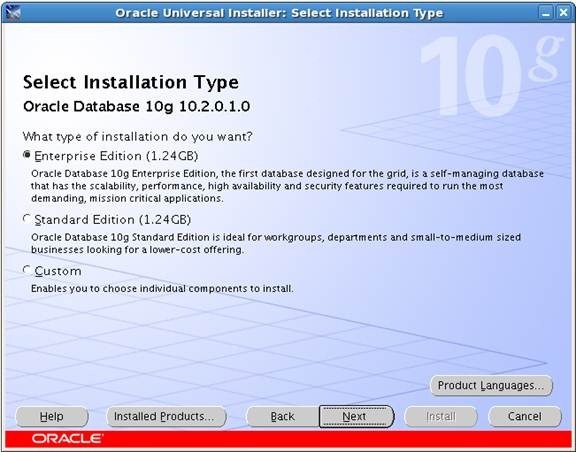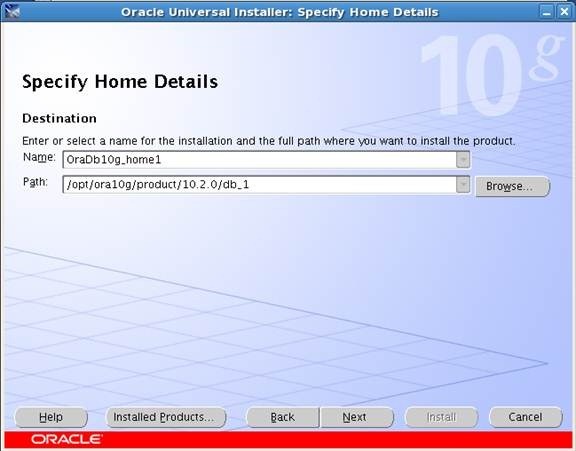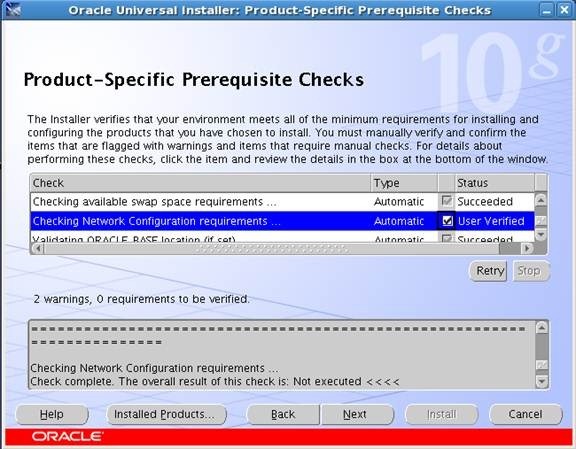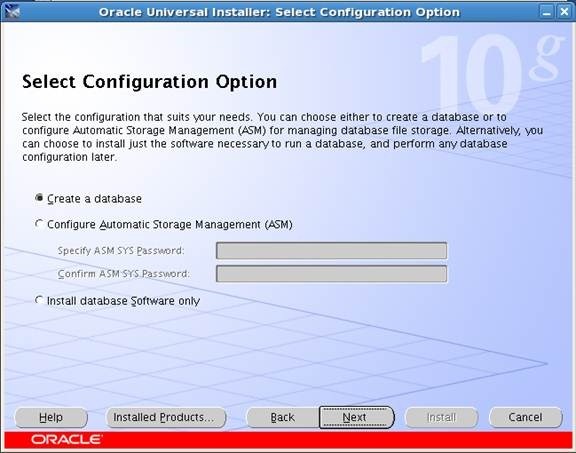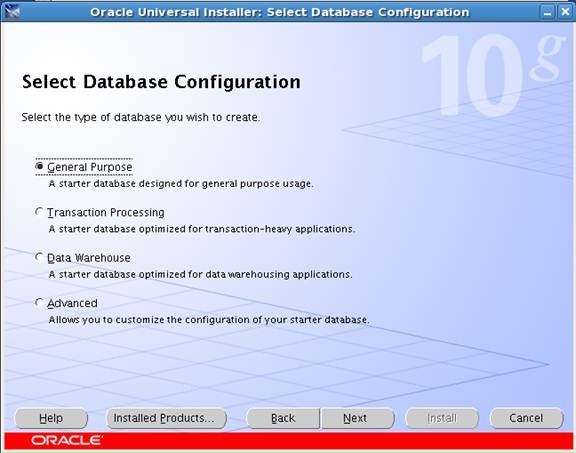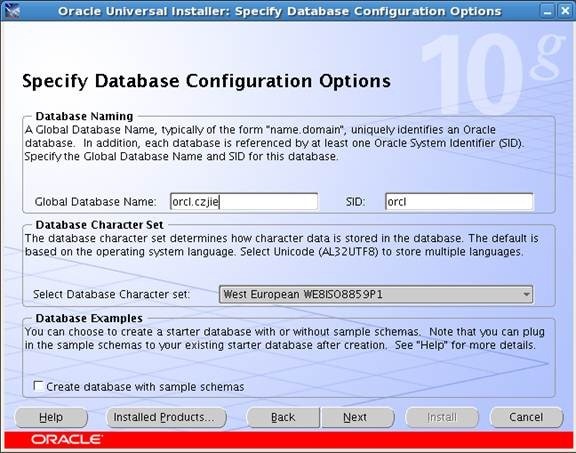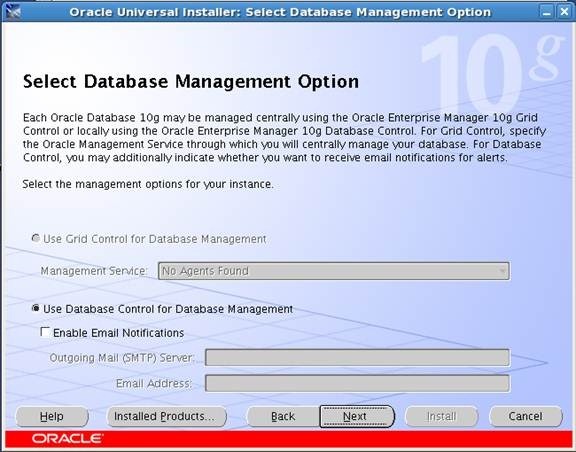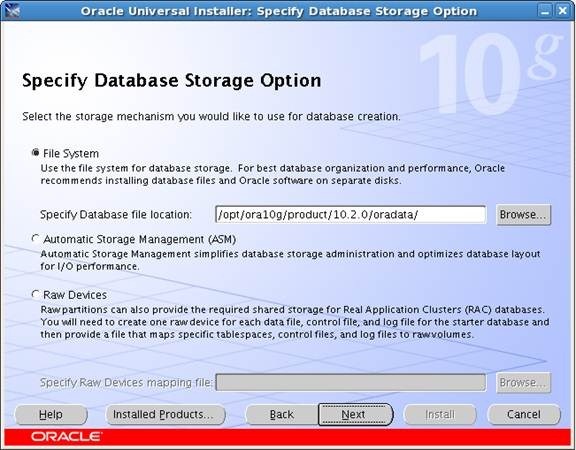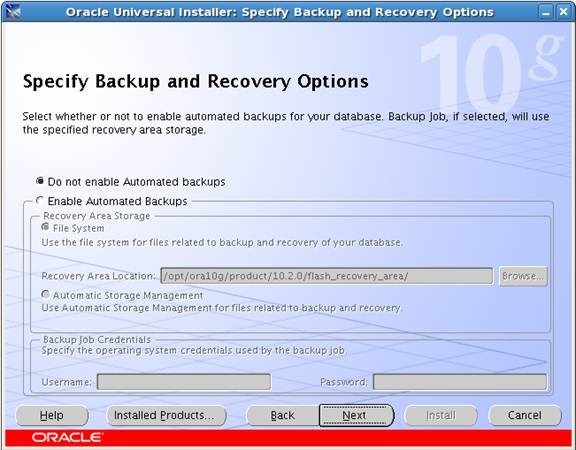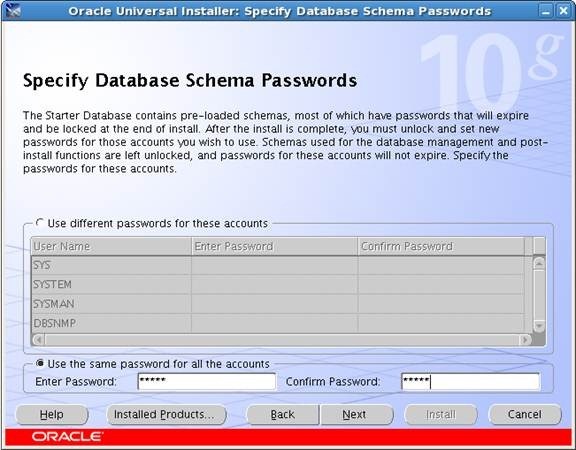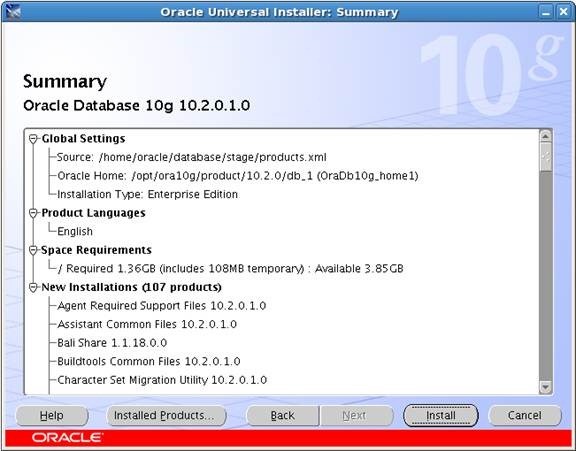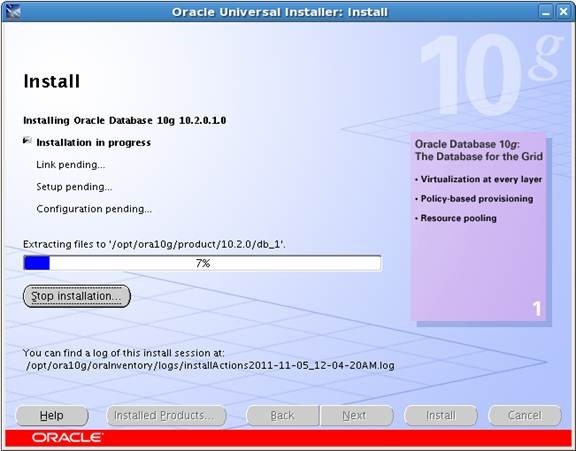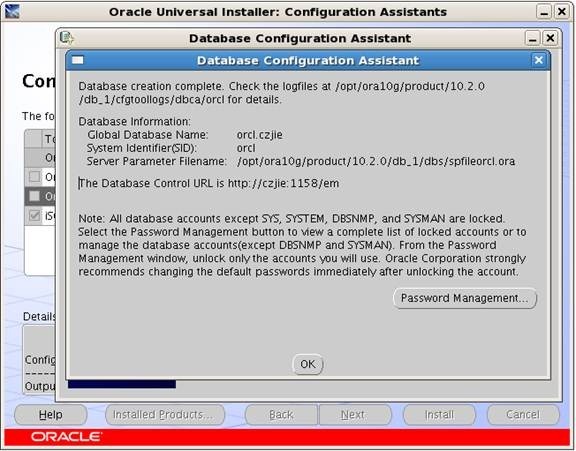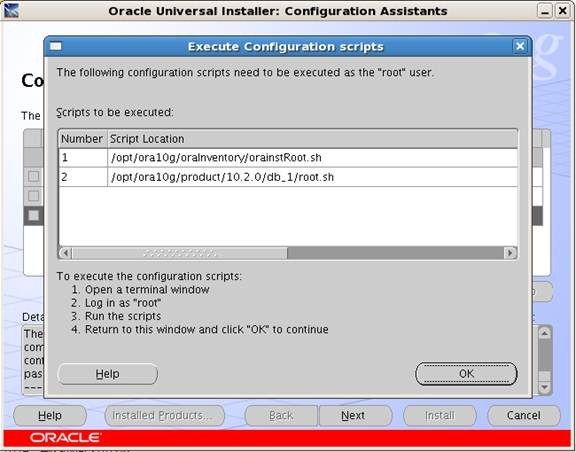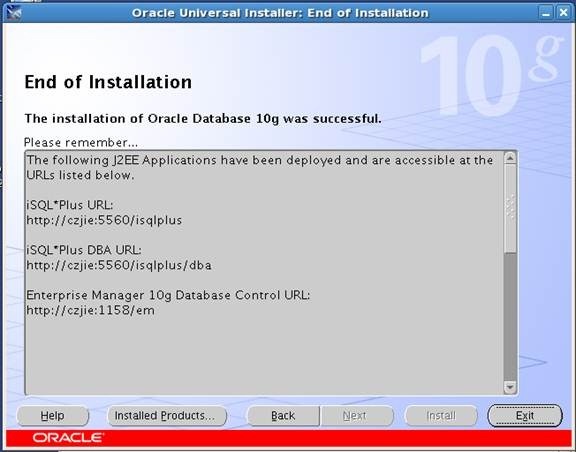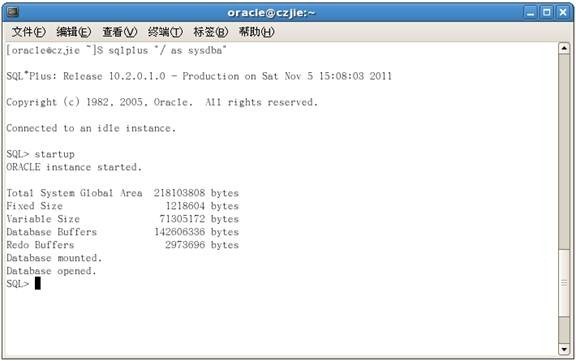RedHat 5下Oracle10g的安装
1、安装oracle时候的基本要求
1.1、操作系统的选择
1.2、硬件要求
Oracle Database官方指定内存最少为512M,若没有达到在安装的时候会出现各种警告,建议为1024M,硬盘大小为40G
1.2、操作系统磁盘空间要求
/boot分区:为150M
/home分区:10G
Swap交换分区:2.5G(建议为内存的1.5倍或者为2G也可,看具体情况而定)
/ 根分区:20G
/tmp临时分区:400M左右
Oracle软件需要1.5G
Database需要1.5G
2、安装前期工作
2.1、关闭防火墙和Selinux
2.1.1、防火墙
1) 重启后生效
开启: chkconfig iptables on
关闭: chkconfig iptables off
2) 即时生效,重启后失效
开启: service iptables start
关闭: service iptables stop
2.1.2、SELinux
1)方法一:
[root@czjie ~]# vi /etc/selinux/config
#设置:SELINUX=disabled,然后reboot重启系统
2)方法二:
图形界面下:在linux终端下运行system-config-securitylevel查看防火墙和Selinux是否关闭或者在终端下运行setup同样可以关闭防火墙和Selinux,注意关闭之后记得重新启动。
2.2、设置hosts文件及/etc/sysconfig/network
[root@czjie ~]# vi /etc/hosts
#输入以下内容
192.168.1.106 czjie
[root@czjie ~]# vi /etc/sysconfig/network
#将HOSTNAME修改成HOSTNAME=czjie
2.3、检查必要的软件包是否安装
1)检查是否安装下列软件包:
[root@czjie ~]# cd /media/Enterprise\ Linux\ dvd\ 20090908/Server/
[root@czjie Server]#
rpm -Uvh make-3.81-3.el5.i386.rpm
rpm -Uvh gcc-4.1.2-46.el5.i386.rpm
rpm -Uvh glibc-2.5-42.i386.rpm
rpm -Uvh compat-db-4.2.52-5.1.i386.rpm
rpm -Uvh compat-gcc-34-3.4.6-4.i386.rpm
rpm -Uvh compat-gcc-34-c++-3.4.6-4.i386.rpm
rpm -Uvh compat-libstdc++-296-2.96-138.i386.rpm
rpm -Uvh compat-libstdc++-33-3.2.3-61.i386.rpm
rpm -Uvh libXpm-3.5.5-3.i386.rpm
rpm -Uvh libXp-1.0.0-8.1.el5.i386.rpm
rpm -Uvh openmotif22-2.2.3-18.i386.rpm
rpm -Uvh setarch-2.0-1.1.i386.rpm
2)检查方法:
[root@czjie Server]# rpm -q gcc make binutils openmotif setarch compat-db compat-gcc compat-gcc-c++ compat-libstdc++ compat-libstdc++-devel libXp
#列表中还是会显示有些没有安装,可以跳过,具体原因未解
gcc-4.1.2-46.el5
make-3.81-3.el5
binutils-2.17.50.0.6-12.el5
package openmotif is not installed
setarch-2.0-1.1
compat-db-4.2.52-5.1
package compat-gcc is not installed
package compat-gcc-c++ is not installed
package compat-libstdc++ is not installed
package compat-libstdc++-devel is not installed
package libXp is not installed
2.4、配置文件的修改(/etc/sysctl.conf)
[root@czjie ~]# vi /etc/sysctl.conf
#添加以下几行:
#kernel.shmall = 2097152
#kernel.shmmax = 2147483648
kernel.shmmni = 4096
# semaphores: semmsl, semmns, semopm, semmni
kernel.sem = 250 32000 100 128
#fs.file-max = 65536
net.ipv4.ip_local_port_range = 1024 65000
net.core.rmem_default=262144
net.core.rmem_max=262144
net.core.wmem_default=262144
net.core.wmen_max=262144
2.5、执行下面语句让配置生效
[root@czjie ~]# /sbin/sysctl –p
2.6、编辑/etc/security/limits.conf文件
[root@czjie ~]# vi /etc/security/limits.conf
#编辑/etc/security/limits.conf文件并同时添加以下几行:
* soft nproc 2047
* hard nproc 16384
* soft nofile 1024
* hard nofile 65536
2.7、编辑/etc/pam.d/login文件
1)编辑/etc/pam.d/login文件
[root@czjie ~]# vi /etc/pam.d/login
#添加以下几行:
session required /lib/security/pam_limits.so
2.8、创建安装Oracle的用户、组以及配置和安装目录
[root@czjie ~]# groupadd oinstall
[root@czjie ~]# groupadd dba
[root@czjie ~]# useradd -d /home/oracle -g oinstall -G dba oracle
[root@czjie ~]# passwd oracle
Changing password for user oracle.
New UNIX password:
BAD PASSWORD: it does not contain enough DIFFERENT characters
Retype new UNIX password:
passwd: all authentication tokens updated successfully.
2.9创建Oracle安装目录
[root@czjie ~]# mkdir /opt/ora10g
[root@czjie ~]# chown oracle.oinstall /opt/ora10g
2.10、设置Oracle用户的.bash_profile文件
此处由于开始创建了安装目录在安装oracle的进程中需要更改安装目录,因此导致ORACLE_HOME 的文件不存在了,因此,此处要设置oracle的sid 和home ,base 文件。
[root@czjie ~]# vi /home/oracle/.bash_profile
#添加以下内容:
# Oracle Settings
export TMP=/tmp;
export TMPDIR=$TMP;
export ORACLE_BASE=/opt/ora10g;
export ORACLE_HOME=$ORACLE_BASE/product/10.2.0/db_1;
export ORACLE_SID=ORCL;
export ORACLE_TERM=xterm;
export PATH=/usr/sbin:$PATH;
export PATH=$ORACLE_HOME/bin:$PATH;
export LD_LIBRARY_PATH=$ORACLE_HOME/lib:/lib:/usr/lib;
export CLASSPATH=$ORACLE_HOME/JRE:$ORACLE_HOME/jlib:$ORACLE_HOME/rdbms/jlib;
if [ $USER = "oracle" ]; then
if [ $SHELL = "/bin/ksh" ]; then
ulimit -p 16384
ulimit -n 65536
else
ulimit -u 16384 -n 65536
fi
fi
检查命令如下:
#source .bash_profile
2.11、拷贝Oracle安装文件并解压到指定文件下
1)至于怎么把Oracle安装文件拷贝到系统中,方法很多,可以用ftp服务器,samba服务器等,这里用最原始的方法,通过U盘或者是移动硬盘拷贝。
[oracle@czjie ~]$ unzip 10201_database_linux32.zip
2)解压之后会出现一个database的文件夹,里面就是Oracle的安装文件,如下图所示:
2.12、关于Oracle版本问题
因为Redhat Enterprinse linux 5.4默认不支持Oracle 10g,因此需要修改一些版本信息。
方法一:
在执行安装命令时添加参数-ignoreSysPreReqs跳过Oracle的版本验证,如:
[oracle@czjie database]$ ./runInstaller -ignoreSysPreReqs
方法二:
编辑/etc/redhat-release文件,做如下修改:
RedHat Enterprise Linux Server release 5.1 (Tikanga)修改成 RedHat Enterprise Linux Server release 4 (Tikanga)
方法三、编辑# vi install/oraparam.ini
在其中的Certified Versions段落增加redhat-5
#[Certified Versions]
Linux=redhat-3,SuSE-9,redhat-4,redhat-5,UnitedLinux-1.0,asianux-1,asianux-2]
再添加
[Linux-redhat-5.0-optional]
TEMP_SPACE=80
SWAP_SPACE=150
MIN_DISPLAY_COLORS=256
注意:安装好oracle后要记得把版本修改回去,为了避免麻烦,通常建议使用第一种方法。
3、Oracle数据库的安装
3.1、以Oracle用户登录并切换到数据库目录下,切换到运行文件的目录:
[oracle@czjie ~]$ cd database/
#将语言环境修改成英文,避免出现中文乱码:
[oracle@czjie database]$ export LANG=C;export LC_ALL=C
[oracle@czjie database]$ ./runInstaller -ignoreSysPreReqs
3.2、运行上述命令后进入如下界面:
这里选择Advanced installation也就是高级安装:
3.3、设置正确的安装路径:
3.4、选择企业版本安装:
3.5设置正确的安装路径:
3.6、OUI安装程序进行环境检查,除了出现faild,其他的均可以打上勾通过:
3.7选择创建一个数据库:
3.8、选择General Perpose 继续:
3.9、输入正确的数据库用户名和SID:
显示Oracle数据库正在安装:
注意:如下图所出现的两条命令,此时一定要在root用户下输入这两条命令,之后再点击ok按钮。否则会出现错误的。
[oracle@czjie ~]$ su root
[root@czjie oracle]# sh /opt/ora10g/oraInventory/orainstRoot.sh
Changing permissions of /opt/ora10g/oraInventory to 770.
Changing groupname of /opt/ora10g/oraInventory to oinstall.
The execution of the script is complete
[root@czjie oracle]# sh /opt/ora10g/product/10.2.0/db_1/root.sh
Running Oracle10 root.sh script...
The following environment variables are set as:
ORACLE_OWNER= oracle
ORACLE_HOME= /opt/ora10g/product/10.2.0/db_1
Enter the full pathname of the local bin directory: [/usr/local/bin]:
Copying dbhome to /usr/local/bin ...
Copying oraenv to /usr/local/bin ...
Copying coraenv to /usr/local/bin ...
Creating /etc/oratab file...
Entries will be added to the /etc/oratab file as needed by
Database Configuration Assistant when a database is created
Finished running generic part of root.sh script.
Now product-specific root actions will be performed.
下图显示数据库安装结束,点击exit退出数据库的安装:
4、测试Oracle数据库是否安装成功
4.1、测试并启动数据库
用Oracle用户登录,并在终端下输入:sqlplus “/ as sysdba”和startup开启数据库,如下图所示:
上述startup是开启数据库的命令,当然也有关闭的
Showdown:关闭,等待每个用户退出系统或被取消后退出关闭数据库
Shutdown transactional:事务性关闭,等待每个用户提交或回退当前的是我,然后oracle取消对话,再所有用户退出系统时候执行关闭。
Shutdown immediate:直接关闭,取消所有用户对话(促使退回),执行正常的关闭程序。
Shutdown abort:终止关闭,关闭数据库时候没有自动检查点或日志开关。
4.2、数据库的远程管理
启动oracle的em远程登录 emctl start dbconsole 和关闭命令是emctl stop dbconsole
以及查看dbconsole 状态命令 emctl status dbconsole
[oracle@czjie ~]$ emctl start dbconsole
[oracle@czjie ~]$ emctl stop dbconsole
[oracle@czjie ~]$ emctl status dbconsole
[oracle@czjie ~]$ emctl start dbconsole
TZ set to PRC
Oracle Enterprise Manager 10g Database Control Release 10.2.0.1.0
Copyright (c) 1996, 2005 Oracle Corporation. All rights reserved.
http://czjie:1158/em/console/aboutApplication
- An instance of Oracle Enterprise Manager 10g Database Control is already running.
注意了,这个过程挺长的
然后运行lsnrctl start命令开启oracle监听程序
到此数据库的安装基本上成功了。
作者:czjie
出处:http://www.cnblogs.com/czjie/
本文版权归作者和博客园共有,欢迎转载,但未经作者同意必须保留此段声明,且在文章页面明显位置给出原文连接,否则保留追究法律责任的权利。